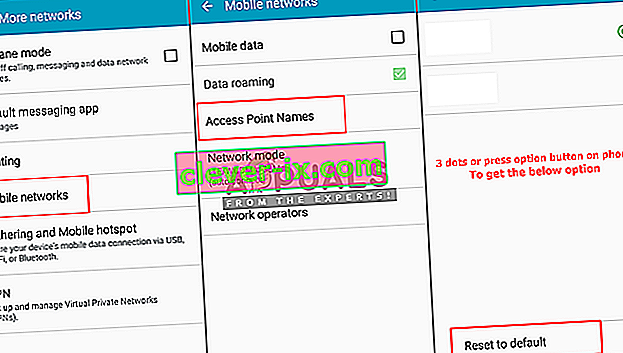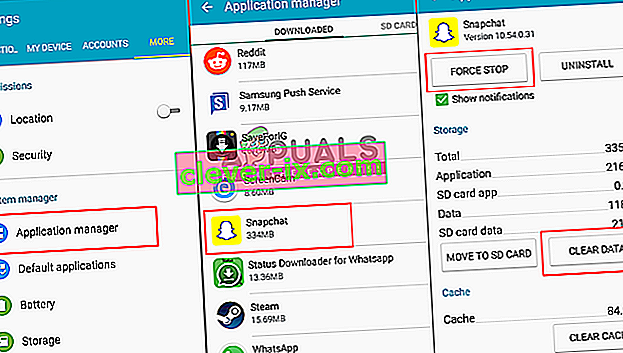Snapchat je aplikace pro sdílení fotografií. Pomocí aplikace mohou lidé fotografovat, přidávat text nebo kreslit a odesílat je do seznamu kontaktů. Poměrně nedávno však přichází spousta zpráv od uživatelů, kteří se na svých zařízeních nemohou přihlásit ke svému účtu Snapchat. Dostanou chybu se slovy „ Ach ne! Přihlášení se dočasně nezdařilo, zkuste to prosím znovu později “na obrazovce jejich telefonu.

V tomto článku probereme některé z důvodů, kvůli kterým může být tato chyba spuštěna, a poskytneme vám různé metody k zajištění úplné eradikace problému.
Co způsobuje chybu „Přihlášení dočasně selhalo“ v Snapchatu?
Může mít několik příčin, proč mají uživatelé potíže s přihlášením ke svým účtům. Podívali jsme se na několik případů uživatelů a analyzovali jsme jejich situaci. A některé z nejčastějších případů jsou uvedeny níže:
- Síťové připojení : Každá síť poskytuje jiný typ internetu s různou rychlostí. Ve srovnání s internetem DSL bude telefon SIM na vašem telefonu většinou pomalý. Snapchat vyžaduje pro použití lepší připojení.
- Data aplikace : Všechny aplikace ukládají data mezipaměti, aby se snížila doba načítání operací. Když se data hromadí ze starších aktualizací na novější, může dojít k jejich poškození. A to se může stát možným důvodem nesprávného fungování aplikace.
- Servery a aktualizace : Dalším častým důvodem může být; kde jsou servery Snapchat nefunkční. Když Snapchat použije nové aktualizace, automaticky odhlásí váš účet ze zařízení.
- Dočasný zákaz účtu : K tomu dochází, když používáte aplikaci třetí strany nebo aplikace, které souvisejí s rootováním zařízení. Z některých důvodů služby Snapchat shledávají, že to není vhodné pro jejich aplikaci.
Než přejdete k metodám, ujistěte se, že jsou zkontrolovány servery a aktualizace aplikace.
Metoda 1: Obnovení výchozího nastavení APN
Pokud používáte internet svého poskytovatele telefonních služeb, získáte pomalý internet než ten DSL. Snapchat používá pro své použití spoustu internetových dat a funguje dobře na rychlém internetu. Když tedy v telefonu obnovíte nastavení APN, může to vyřešit problém se sítí.
- Přejít na „ Nastavení “
- Otevřete možnost „ Mobilní data “
- Nyní vyberte „ Názvy přístupových bodů “
- Nyní stiskněte tlačítko volby nebo klepněte na 3 tečky
- Zobrazí se možnost „ Obnovit výchozí “, udělejte to
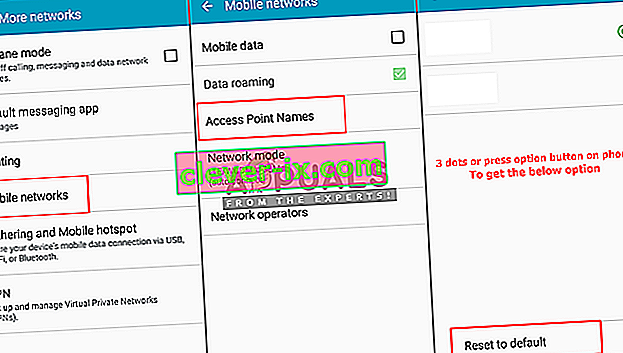
- Vaše datové připojení bude deaktivováno a poté znovu povoleno.
- Nyní jděte a zkontrolujte, zda se můžete přihlásit nebo ne
Pokud to nepomůže, měli byste pravděpodobně vyzkoušet alternativní APN, které je k dispozici, nebo vyzkoušet jiné síťové připojení.
Metoda 2: Vymazání mezipaměti a dat Snapchat
Většina aplikací v systému Android je touto metodou opravena, ať už jde o aplikaci zařízení nebo ty, které jste stáhli. Data mezipaměti se na zařízení snadno poškodí a způsobí uživatelům jiný druh problémů. Vymazání dat aplikace je běžnou a lepší možností řešení většiny problémů.
- Přejít na „ Nastavení “
- Klepněte na „ Aplikace “
- Nyní najděte „ Snapchat “ a otevřete jej
- Vynutit Zastavte to a poté vymažte data a mezipaměť
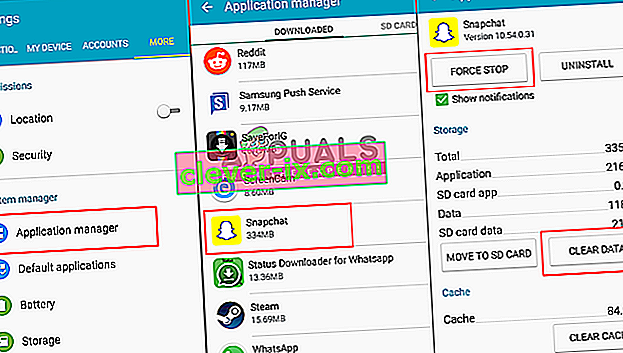
- Nyní jděte zkontrolovat Snapchat, zda funguje nebo ne
Metoda 3: Dočasné uzamčení účtu
Někteří uživatelé získají dočasné blokování ze služeb Snapchat. Chcete-li to zkontrolovat, zkuste se přihlásit z nového nebo jiného účtu a zkontrolujte, zda to funguje. Pokud ostatní účty fungují perfektně, musíte počkat 24 hodin od začátku zákazu. K tomu dojde, když Snapchat zjistí, že aplikace třetí strany narušuje jejich aplikaci. Ujistěte se, že nepoužíváte aplikaci jako magisk nebo xposed .